時間:2017-07-04 來源:互聯網 瀏覽量:
今天給大家帶來電腦如何清理垃圾、,電腦卡怎樣解決,讓您輕鬆解決問題。
很多人都有這麼一個疑問,現在發展的這麼快,電腦更新換代這麼快,性能隔幾個月翻一倍,怎麼我的電腦還是卡呢,為什麼電腦速度還是很慢。小編會教給大家如何清理電腦中的垃圾,怎麼護養自己的電腦,讓自己的電腦擁有最快的運行速度。硬件配置今天就不說了,今天小編要說的是平常怎麼管理自己的電腦。具體方法如下:
1安全軟件:
我們在電腦上通常會裝有安全類的軟件,盡管他們占用了很多的內存,但是他們的很多功能都很有用,所以下載一個安全軟件很有必要。例如電腦管家、360、百度衛士、金山毒霸等等,每個軟件的功能都很強大。
小編在此用的是騰訊管家,所以以下步驟會以騰訊電腦管家為例來進行講解。
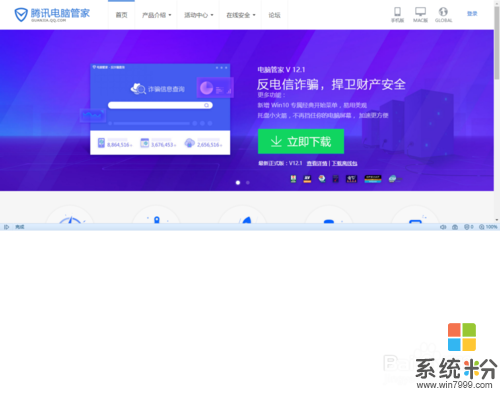 2
2自啟管理:
當你下載一個軟件之後,通常會帶有很多的插件一起被安裝進來,包括自動檢查更新等插件會在你開機的時候自動啟動,直接拖慢電腦的開機速度。很多時候明明已經開機很長時間了,但是電腦還是很卡,其實那個時候是很多插件正在啟動,所以需要禁止自啟動是很重要的第一步。
打開電腦管家主界麵,點擊電腦加速,點擊一鍵加速,等待掃描完成,會出現下圖。把開機加速選項選中,點擊一鍵加速即可。
 3
3垃圾清理:
當我們下載完一些文件、安裝包、更新包,或者使用什麼軟件之後,會出現垃圾和緩存,這些東西會拖慢電腦的速度,占用大量的空間。我們可以使用垃圾清理功能進行清理。
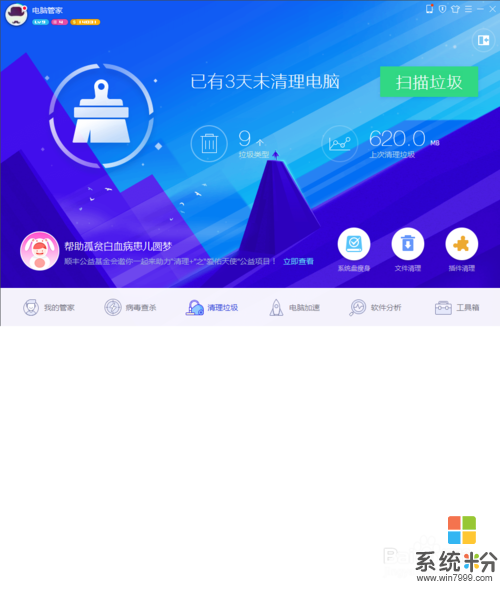 4
4病毒查殺:
或許有人疑問,我的電腦沒有病毒,為什麼要進行病毒查殺呢,因為你的電腦在插入優盤時可能感染病毒,會占用你的空間,但並不會有較大的危害,因此難以察覺,這個功能也可以清理你的一些不安全網站的瀏覽記錄,保護你的隱私。
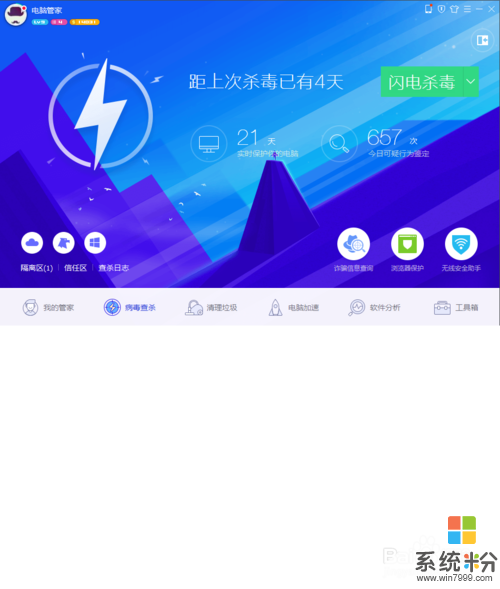 5
5磁盤清理:
下麵是采用電腦自帶的功能進行清理。我們的電腦中也有清理磁盤垃圾的功能,進入我的電腦,右鍵單擊C盤(或者其他盤),點擊屬性,彈出下圖。點擊磁盤清理進入自動清理,等待完成。選中所有選項,點擊確定,點擊刪除文件,等待即可。
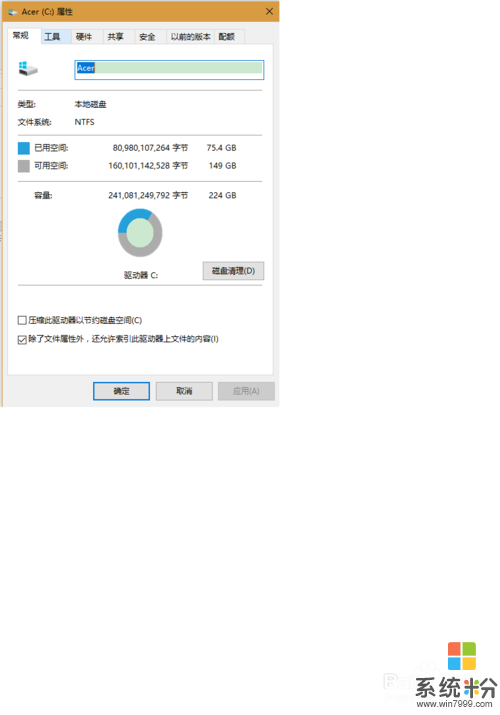

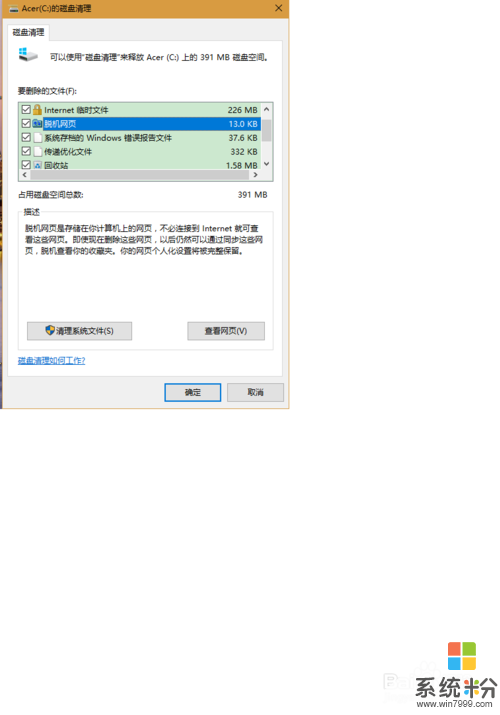 6
6exe安裝事項:
我們在安裝軟件時,盡量安裝到非C盤,同時下載軟件盡量去對應的官網去下載。例如搜狗瀏覽器,我們可以百度,然後選擇後邊帶有官方標誌的網頁進入。
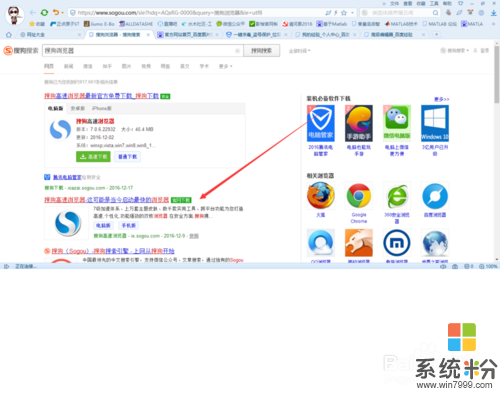
以上就是電腦如何清理垃圾、,電腦卡怎樣解決教程,希望本文中能幫您解決問題。